win11磁盘分区不见了?超简单步骤教你找回分区
时间:2025-06-21 23:36:01 469浏览 收藏
Win11用户福音!还在为误操作导致的磁盘分区丢失而烦恼吗?本文手把手教你如何快速恢复Win11磁盘分区,告别数据丢失的困扰。无论是不小心合并了分区,还是误添加了分区,都能通过简单的磁盘管理工具轻松解决。只需按照教程中的反向操作,即可恢复原有的磁盘分区结构。快来学习Win11磁盘分区恢复技巧,让你的电脑焕然一新!
如果我们在使用Windows 11时不小心对磁盘进行了误分区,导致需要恢复原来的磁盘分区结构,其实解决起来并不复杂。只需要通过计算机管理中的磁盘管理工具,按照反向操作即可轻松搞定。
Windows 11磁盘分区恢复方法:
一、误合并了分区
- 首先,在桌面找到“此电脑”,右键单击它,然后选择“管理”。
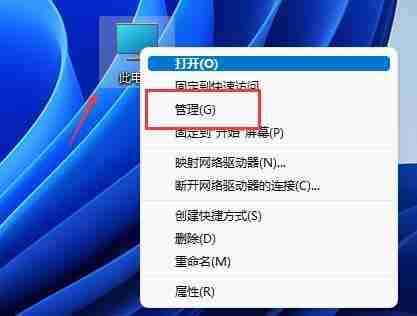
- 接着,在左侧菜单中找到并点击“磁盘管理”。
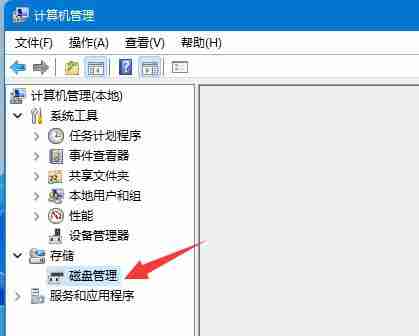
- 进入磁盘管理界面后,找到之前被合并的分区,右键点击它。
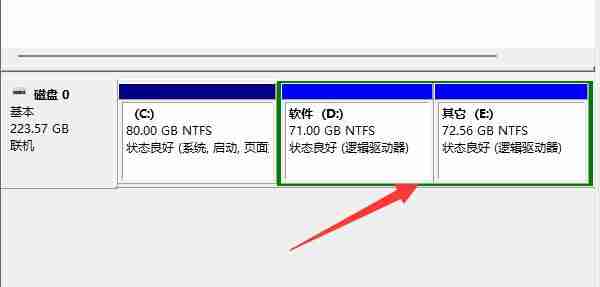
- 在弹出的菜单中选择“压缩卷”。
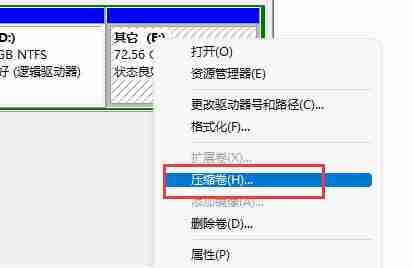
- 然后指定需要从合并分区中释放的空间量,点击“压缩”。
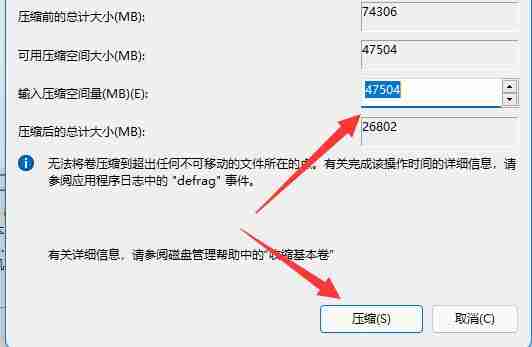
- 压缩完成后,右键点击新增的可用空间,选择“新建简单卷”。
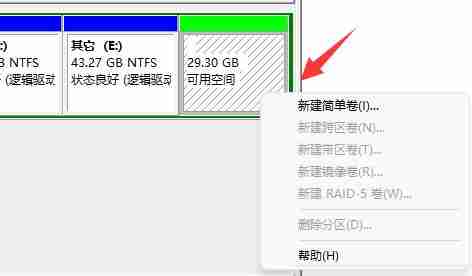
- 按照提示设置分区大小,并依次点击“下一步”(默认选项即可)。
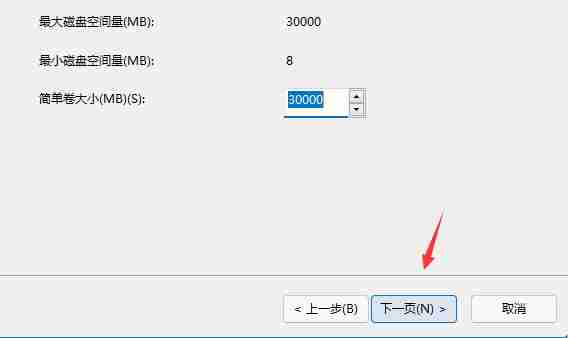
- 最后点击“完成”,这样就能成功恢复原有的分区了。
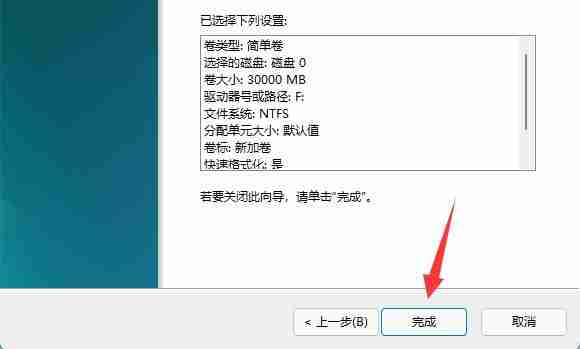
二、误添加了分区
- 如果是新增了不需要的分区,只需右键点击该分区,然后选择“删除卷”。
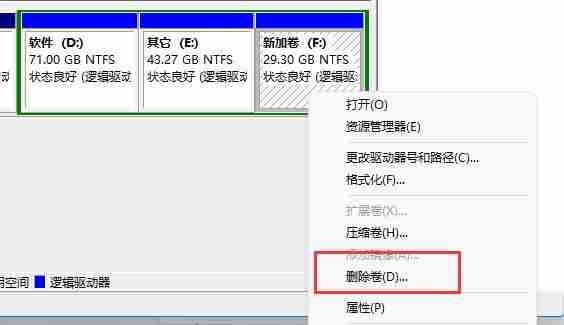
- 删除后,再次右键点击旁边的未分配空间,选择“扩展卷”。
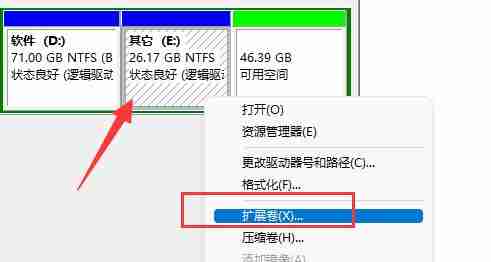
- 接着选择需要扩展的空间量,继续点击“下一步”直至完成操作,这样就能将分区合并回原来的磁盘中了。
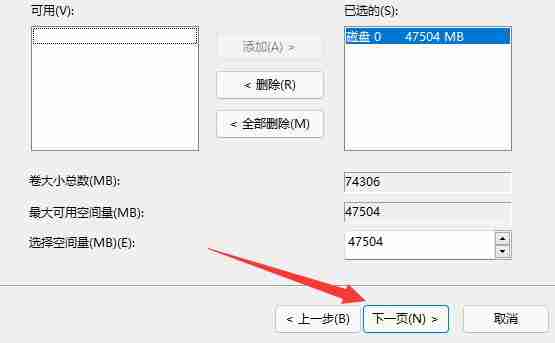
到这里,我们也就讲完了《win11磁盘分区不见了?超简单步骤教你找回分区》的内容了。个人认为,基础知识的学习和巩固,是为了更好的将其运用到项目中,欢迎关注golang学习网公众号,带你了解更多关于的知识点!
相关阅读
更多>
-
501 收藏
-
501 收藏
-
501 收藏
-
501 收藏
-
501 收藏
最新阅读
更多>
-
144 收藏
-
312 收藏
-
227 收藏
-
123 收藏
-
150 收藏
-
422 收藏
-
162 收藏
-
190 收藏
-
129 收藏
-
286 收藏
-
438 收藏
-
287 收藏
课程推荐
更多>
-

- 前端进阶之JavaScript设计模式
- 设计模式是开发人员在软件开发过程中面临一般问题时的解决方案,代表了最佳的实践。本课程的主打内容包括JS常见设计模式以及具体应用场景,打造一站式知识长龙服务,适合有JS基础的同学学习。
- 立即学习 543次学习
-

- GO语言核心编程课程
- 本课程采用真实案例,全面具体可落地,从理论到实践,一步一步将GO核心编程技术、编程思想、底层实现融会贯通,使学习者贴近时代脉搏,做IT互联网时代的弄潮儿。
- 立即学习 516次学习
-

- 简单聊聊mysql8与网络通信
- 如有问题加微信:Le-studyg;在课程中,我们将首先介绍MySQL8的新特性,包括性能优化、安全增强、新数据类型等,帮助学生快速熟悉MySQL8的最新功能。接着,我们将深入解析MySQL的网络通信机制,包括协议、连接管理、数据传输等,让
- 立即学习 500次学习
-

- JavaScript正则表达式基础与实战
- 在任何一门编程语言中,正则表达式,都是一项重要的知识,它提供了高效的字符串匹配与捕获机制,可以极大的简化程序设计。
- 立即学习 487次学习
-

- 从零制作响应式网站—Grid布局
- 本系列教程将展示从零制作一个假想的网络科技公司官网,分为导航,轮播,关于我们,成功案例,服务流程,团队介绍,数据部分,公司动态,底部信息等内容区块。网站整体采用CSSGrid布局,支持响应式,有流畅过渡和展现动画。
- 立即学习 485次学习
